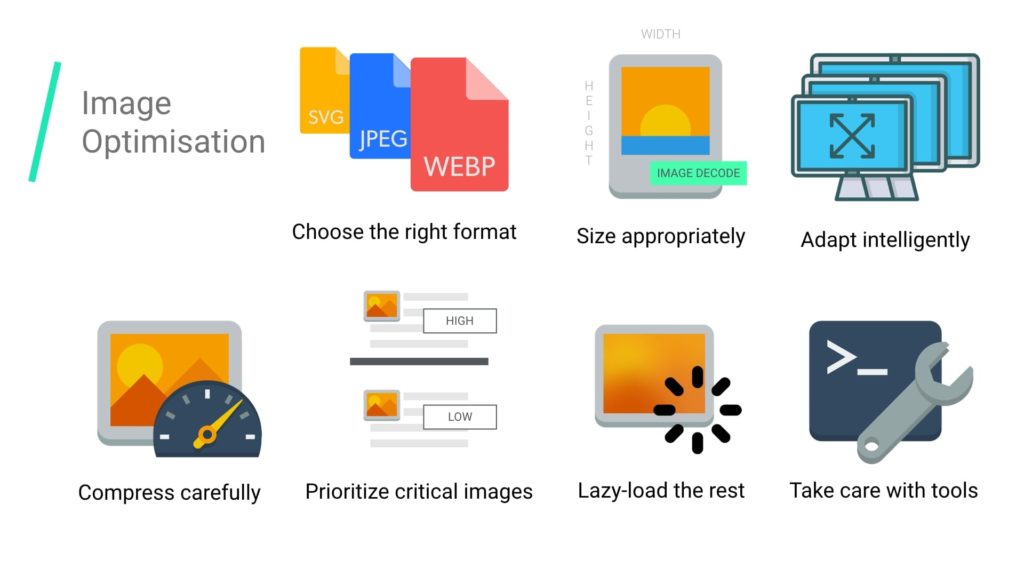من و شما هر دو می دانیم که یک وب سایت کند برای رضایت کاربر، تبدیل و سئو مضر است. اگر شما WordPress سایت در Bluehost، HostGator یا Godaddy در حال بارگذاری کند است، در اینجا من به شما نشان می دهم که چگونه سرعت را افزایش دهید WordPress سایت ها در Bluehost، HostGator و GoDaddy ⇣.
پس آهسته چیست WordPress سایت ها در Bluehost، HostGator و GoDaddy? "خارج از جعبه" WordPress راه اندازی هاست و پیکربندی سرور روشن است Bluehost، HostGator و GoDaddy می توانند (اما نه همیشه) کند و کند باشند.
آهسته WordPress سایت در Bluehost، HostGator و GoDaddy می توان ثابت (تا حدودی).
اما تنها تضمین شده و واقعی "رفع" برای سرعت بخشیدن به شما WordPress سایت در Bluehost، HostGator و GoDaddy قرار است به یک میزبان وب سریعتر مانند تغییر دهید SiteGround (بیشتر در مورد چرایی این اینجا زیر).
داشتن یک وب سایت با بارگذاری آهسته به هیچ وجه خوب نیست! برای رضایت کاربر بد است (کاربران منتظر می مانند و منتظر می مانند و در نهایت دکمه برگشت را می زنند و دیگر برنمی گردند)، برای تبدیل بد است (شما کمتر دریافت خواهید کرد فروش یا سرنخ) و آن برای سئو بد است (شما رتبه های پایین تری خواهید داشت Google). مطابق با Google:
- پینترست افزایش ترافیک موتورهای جستجو و ثبت نام توسط ٪۱۰۰ زمانی که زمان انتظار درک شده را کاهش دادند ٪۱۰۰.
- دابلکلیک by Google یافت ٪۱۰۰ اگر یک صفحه بیشتر از آن طول بکشد، بازدید از سایت تلفن همراه حذف میشود ثانیه 3 برای بارگذاری.
- چه زمانی خودکار کاهش زمان بارگذاری صفحه به نصف، آنها شاهد افزایش از 12-13٪ برای فروش.
عملکرد سرعت در مورد تجربه کاربر، حفظ کاربر، بهینه سازی موتور جستجو و بهبود تبدیل است:

خوب، پس می توانیم توافق کنیم که سرعت سایت برای میزبانی وب مهم است…
حالا من به شما نشان می دهم که چگونه سرعت خود را افزایش دهید WordPress by رفع کندی WordPress سایت ها در Bluehost، HostGator و GoDaddy.
بیا شروع کنیم…
نحوه افزایش سرعت WordPress (بر Bluehost، HostGator یا GoDaddy)
1. سرعت وب سایت خود را تست کنید
اولین کاری که باید انجام دهید این است بررسی کنید WordPress زمان بارگذاری سایت. برای بررسی سرعت/آهسته بارگذاری آن، همچنین برای محک زدن سایت خود برای دریافت امتیاز قبل از افزایش سرعت WordPress" نمره.
یک راه آسان برای تشخیص کندی سایت شما وجود دارد.
برای تست سرعت به یک ابزار رایگان مانند GTMetrix or از Pingdomو URL را وارد کرده و روی ارسال کلیک کنید. این ابزار چند ثانیه طول می کشد تا سایت شما را آزمایش کند و سپس تعداد ثانیه هایی که برای بارگذاری سایت طول می کشد را به شما نشان می دهد.

اگر سایت شما بیش از ثانیه 3 برای بارگذاری، یک سایت کند اما خوب دارید و باید تنظیمات دقیقی را انجام دهید، اما اگر بیش از ثانیه 5 سپس شما یک سایت با بارگذاری کند دارید و کارهای زیادی برای انجام دادن دارید.
اگر شما کار خوبی است WordPress صفحات در حدود 1 ثانیه بارگیری می شوند. در صورت تمایل به خواندن ادامه دهید Bluehostسایت HostGator و GoDaddy کند بارگذاری می شوند…
2. به یک میزبان وب سریعتر بروید
شرکتی که سایت شما را میزبانی می کند، بسیار مهم است! به همین دلیل است که میزبانی وب عامل شماره 1 عملکرد در آن است WordPressراهنمای رسمی بهینه سازی
سریع WordPress میزبانی وب تنها مهم ترین چیز برای سرعت بخشیدن به شما WordPress سایت.

اگر میخواهید سایت خود را با بیشترین سرعت بارگیری کنید، حرکت به یک میزبان وب سریعتر برای WordPress سایت است سریع ترین و تضمینی ترین راه برای افزایش سرعت WordPress.
و انتقال به یک میزبان وب جدید آسان است - به خصوص در WordPress سایت های.
پس چرا SiteGround?
زیرا SiteGround تقریبا تضمین شده است که به شما بهبود قابل توجهی در زمان بارگذاری می دهد.
وقتی سایتم را به SiteGround زمان بارگذاری صفحه اصلی من از 6.9 ثانیه به 1.6 ثانیه کاهش یافت. یعنی 5.3 ثانیه سریعتر!

SiteGround همینطور است شماره 1 شرکت میزبانی وب در بسیاری از نظرسنجی ها/نظرسنجی های فیس بوک:

https://www.facebook.com/groups/wphosting/permalink/1160796360718749/ https://www.facebook.com/groups/wphosting/permalink/917140131751041/ https://www.facebook.com/groups/473644732678477/permalink/1638240322885573/ https://www.facebook.com/groups/wphosting/permalink/1327545844043799/
SiteGroundتکنولوژی سرعت اصلی ترین چیزی است که مردم بیشتر دوست دارند. آنها همچنین در توییتر نظرات مثبت دریافت می کنند:

SiteGround دارای 3 مدیریت شده است WordPress میزبانی وب طرح های قیمت گذاری برای انتخاب از:
La GrowBig این طرح 2 برابر بیشتر از StartUp منابع سرور و هاست نیمه اختصاصی به شما می دهد GoGeek این طرح 3 برابر بیشتر منابع سرور را در اختیار شما قرار می دهد.
GrowBig و GoGeek با خدمات حرفه ای انتقال سایت، پشتیبان گیری روزانه، حافظه پنهان پویا پیشرفته مبتنی بر NGINX و حافظه پنهان Memcached، راه اندازی PHP 7.3 و HTTPS، CDN رایگان Cloudflare، و قابلیت میزبانی وب سایت های متعدد ارائه می شوند. اینجا یک مقایسه کامل از SiteGroundبرنامه ها.
سایت کندی داشته باشید Bluehost، HostGator یا GoDaddy؟ به خودتان لطفی کنید و به آن تغییر دهید SiteGround WordPress میزبانی وب (PS آنها سایت شما را به صورت رایگان منتقل می کنند).
بسیار خوب، اما بگویید که نمی خواهید میزبان وب را تغییر دهید (هنوز). برای افزایش سرعت a Bluehost، HostGator و سایت GoDaddy؟
به خواندن ادامه دهید و بدانید که چگونه…
3. از سریعتر استفاده کنید WordPress موضوع
اگر HostGator یا GoDaddy یا Bluehost WordPress سایت کند است، اما شما نمی خواهید میزبان وب را تغییر دهید، پس بزرگترین بهبود سرعتی که می توانید انجام دهید این است که خود را تغییر دهید WordPress تم.
و از الف استفاده کنید سریع WordPress موضوع.

La WordPress موضوعی که سایت شما از آن استفاده می کند تأثیر زیادی بر سرعت سایت شما دارد. چرا؟
بسیاری WordPress تم ها هستند کدگذاری ضعیفی دارد و بیا پر از ده ها منبع (تصاویر، CSS و جاوا اسکریپت) که می توانند سرعت وب سایت شما را کاهش دهند.
اگر تم شما همه ویژگیها را در زیر نور خورشید ارائه میدهد، مملو از اسکریپتها و منابع است، و کدهای بیکیفیت زیادی دارد، سرعت وبسایت شما کاهش مییابد.
یک کلمه احتیاط قبل از نصب یک تم جدید.
نصب و استفاده از تم ها آسان است. ولی تغییر یک تم فقط با کلیک کردن روی یک دکمه نیست، تقریباً تضمین شده است که ظاهر، طرحبندی و حتی عملکرد سایت شما را به هم میزند.
در واقع راحت تر است به یک میزبان وب سریعتر بروید و از مزایای انجام آن نسبت به تغییر آن بهره مند شوید WordPress تم.
ابتدا باید آن را امتحان کنید، اما اگر همچنان میخواهید ادامه دهید و تمها را تغییر دهید، در اینجا یک آموزش در مورد نحوه تغییر ایمن تم ها.
4. از افزونه کش استفاده کنید
ذخیره سازی مکانیزمی است که داده ها را در حافظه موقت ذخیره می کند و یک کپی از صفحات وب ثابت را نگه می دارد. از آنجایی که سرور هر بار برای هر درخواست پینگ نمی شود، کش کردن بار روی سرور را کاهش می دهد و سرعت بیشتری را ارائه می دهد.
اگر قبلاً از کش استفاده نمیکنید، راهاندازی کنید کش کردن یک راه تضمینی برای افزایش سرعت است WordPress و همچنین تجربه کاربری را بهبود بخشد. به علاوه همه ما این را می دانیم Google سایتهای سریعتر را دوست دارد، بنابراین کش کردن رتبهبندی سئو را نیز بهبود میبخشد.
موشک WP حق بیمه است WordPress پلاگین کش که است راه اندازی آسان است و در افزایش سرعت بارگذاری بسیار موثر است از وب سایت شما فقط هزینه دارد 49 $ در سال و این ابزار ذخیره سازی است که من استفاده می کنم و توصیه می کنم.
موشک WP شروع کار بسیار آسان است و با تمام ویژگی های ضروری همراه است: پیش بارگیری کش، ذخیره صفحه، پیش بارگذاری نقشه سایت، فشرده سازی GZIP، ذخیره مرورگر، بهینه سازی پایگاه داده، Google بهینهسازی فونتها، تصاویر لود شده، کوچکسازی / الحاق فایلهای HTML، جاوا اسکریپت و CSS، بهعلاوه موارد دیگر.
در اینجا راهنمای من در مورد چگونگی انجام این کار است WP Rocket را با تنظیمات توصیه شده پیکربندی کنید.
WP سوپر کش و WP سریعترین کش دو افزونه ذخیره سازی دیگر هستند که می توانید از آنها استفاده کنید. آن ها هستند هر دو رایگان. در اینجا است مقایسه افزونه های کش.
5. از افزونه بهینه سازی تصویر استفاده کنید
تصاویر بخش مهمی از طراحی وب سایت شما هستند، زیرا کاربران را در هنگام ورود به سایت شما درگیر می کند و باعث می شود که کاربران از سایت شما خارج نشوند.
اما، اگر تصاویری که استفاده می کنید بهینه نشده باشند، ممکن است بیشتر از اینکه به شما کمک کنند به شما آسیب بزنند.
هنگام ذخیره یک تصویر، باید مطمئن شوید که شما از فرمت تصویر مناسب استفاده کنید.
.PNG تصاویر با کیفیت بالاتر و اندازه بزرگتر تولید می کند و عمدتا برای گرافیک، لوگو، تصاویر، نمادها یا زمانی که نیاز دارید پس زمینه شفاف باشد استفاده می شود.
.JPG عمدتا هست برای عکس استفاده می شود و تعادل بهتر کیفیت و اندازه فایل معمولاً JPG را برای وب مناسب تر می کند.
بعد، شما باید فشرده سازی و تغییر اندازه تصاویر.
خبر خوب این است که یک دسته از واقعا عالی وجود دارد WordPress پلاگین های یکپارچه بهینه سازی تصویر می توانید از آن برای خودکارسازی فرآیند بهینه سازی تصویر استفاده کنید.
در اینجا دو پلاگین همه کاره را پیشنهاد می کنم:

Optimole تصاویر شما را می گیرد و به صورت خودکار در فضای ابری برای شما بهینه می کند.
- از فشرده سازی بدون تلفات و اتلاف استفاده می کند.
- تصاویر را در فضای ابری بهینه میکند، سپس تصاویر بهینهشده از طریق CDN ارائه میشوند که باعث میشود سریع بارگذاری شوند.
- اندازه تصویر مناسب را برای مرورگر و درگاه دید بازدیدکننده انتخاب می کند.
- از بارگذاری تنبل برای نمایش تصاویر استفاده می کند.

ShortPixel به طور خودکار تصاویر شما را در فضای ابری بهینه می کند.
- از فشرده سازی با اتلاف، براق و بدون تلفات استفاده می کند.
- تصاویر را در فضای ابری بهینه میکند، سپس تصاویر بهینهشده از طریق CDN ارائه میشوند که باعث میشود سریع بارگذاری شوند.
- به شما امکان می دهد PNG را به صورت خودکار به JPG تبدیل کنید.
- می توانید نسخه های WebP تصاویر خود را ایجاد کنید.
مهمترین چیز هنگام انتخاب یک افزونه بهینه سازی تصویر، انتخاب افزونه ای است که تصاویر را در فضای ابری بهینه و فشرده می کند. زیرا این کار باعث کاهش بار روی سایت شما می شود.
6. از شبکه تحویل محتوا (CDN) استفاده کنید
A شبکه تحویل محتوا (CDN) تمام دارایی های ثابت وب سایت شما (تصاویر، CSS، جاوا اسکریپت) را می گیرد و آنها را روی سروری تحویل می دهد که از نظر جغرافیایی به جایی که بازدید کننده به سایت شما دسترسی دارد نزدیک تر است. این باعث کاهش زمان دانلود می شود.
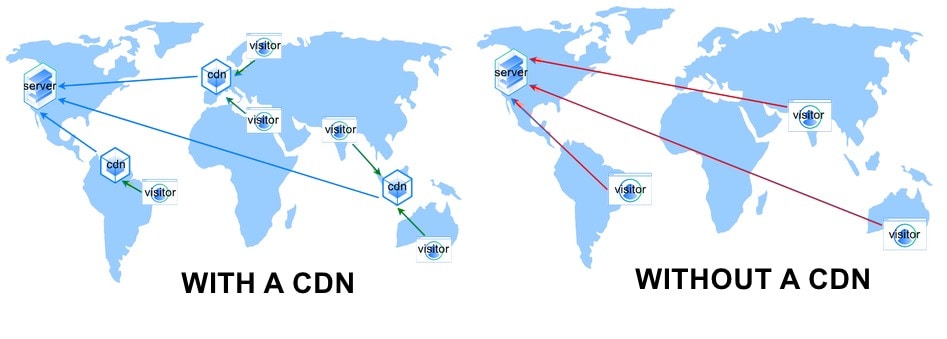
با ذخیره دارایی های استاتیک خود در یک شبکه توزیع شده جغرافیایی از سرورهای بهینه شده، می توانید زمان بارگذاری و تأخیر صفحه را به میزان قابل توجهی کاهش دهید.
محبوبترین و همچنین آسانترین CDN موجود، Cloudflare است.
معرفی SiteGround برنامه ها همراه است Cloudflare CDN رایگان و دسترسی آسان به سایر ویژگی های سرعت و امنیتی ارائه شده توسط Cloudflare. Bluehost و HostGator، اما نه GoDaddy، همچنین با Cloudflare همراه باشید مستقیماً در حساب میزبانی شما ساخته شده است.
7. از آخرین نسخه PHP استفاده کنید
باطن از WordPress توسط MySQL و PHP. MySQL سیستم مدیریت پایگاه داده است و PHP زبان برنامه نویسی سمت سرور است. PHP برای WordPress، در هسته/باطن و افزونه ها و تم ها استفاده می شود.
PHP 8 آخرین نسخه است و پیشرفت های قابل توجهی از نظر سرعت، عملکرد و امنیت دارد. PHP 8 رسماً به عنوان یک نیاز توصیه شده برای اجرا فهرست شده است WordPressو شما WordPress میزبان باید حداقل از PHP 7 یا بالاتر استفاده کنید، زیرا سرعت، عملکرد و مزایای امنیتی زیادی دارد.

اگر ارائه دهنده هاست شما PHP 7 را ارائه نمی دهد، وقت آن است که به آن فکر کنید تغییر میزبان وب. نکته خوب این است که می توانید نسخه های PHP را با یک کلیک تغییر دهید (و هیچ پیکربندی دیگری مورد نیاز نیست، و فوراً یک تقویت را مشاهده خواهید کرد).
در اینجا نحوه تغییر نسخه PHP در اینجا آمده است Bluehost، HostGator و نیک.
- https://my.bluehost.com/hosting/help/php-version-selection-php-config
- https://www.hostgator.com/help/article/php-configuration-plugin
- https://www.godaddy.com/help/view-or-change-your-php-version-in-web-and-classic-hosting-3937
8. پیکربندی کنید WordPress تنظیمات
من عاشق WordPress زیرا استفاده از آن واقعا قدرتمند و ساده است. اما در پشت صحنه اتفاقات زیادی می افتد و WordPress دارای تنظیمات، اسکریپتها و عملکردهای زیادی است که درخواستهای HTTP را ایجاد میکند، منابعی را که شما نیاز ندارید را اشغال میکند. اینها عملکردها و فرآیندهای در حال اجرا می توانند کند شوند سایت شما.
به عنوان مثال، خارج از جعبه، WordPress ایموجی ها را در تک تک صفحات سایت شما بارگذاری می کند. با غیرفعال کردن ایموجیها، این اسکریپت دیگر بار نمیشود و در نتیجه تعداد کلی شما را کاهش میدهد. درخواست های HTTP و اندازه صفحه شما

غیرفعال کردن تنظیمات غیر ضروری نیازی ندارید تعداد کلی درخواست های HTTP و اندازه صفحه شما را کاهش می دهد که در عوض سرعت و عملکرد را افزایش می دهد.
یک دسته از خوب و ساده برای استفاده وجود دارد WordPress پلاگین های بهینه سازی عملکرد:
- فوق العاده (افزونه پولی از 24.95 دلار در سال)
- پاک کردن (پلاگین رایگان)
- WP را غیرفعال کنید (افزونه رایگان – اما برای به روز رسانی نشده است WordPress 5.0)
آموزش نحوه پیکربندی این افزونه ها را می توانید در صفحات دانلود مربوطه آنها بیابید.
9. پینگ بک، ترک بک و محدود کردن بازبینی ها را غیرفعال کنید
پینگ بک و ترک بک از راه دور هستند اعلان های پیوند که به دیگران هشدار می دهد WordPress سایت هایی که شما به آنها لینک داده اید و بالعکس سایت های دیگر به شما لینک داده اند.
این ممکن است عملکرد مفیدی به نظر برسد اما اینطور نیست. زیرا این مقدار زیادی از منابع سرور خود را بارگیری کنید، همانطور که "پینگ" درخواست هایی از آن ایجاد می کند WordPress.
به علاوه پینگ بک و ترک بک به طور گسترده ای وجود دارد مورد سوء استفاده برای هرزنامه و هنگام هدف قرار دادن وب سایت هایی با حملات DDoS.

شما باید پینگ بک و ترک بک را خاموش کنید تنظیمات → بحث. به سادگی لغو انتخاب کنید "تلاش برای اطلاع رسانی به وبلاگ هایی که از مقاله به آنها پیوند داده شده اند" و "اجازه دادن اعلان های پیوند از وبلاگ های دیگر (پینگ بک و بک بک) در مقالات جدید"، و این به شما کمک می کند تا سرعت خود را افزایش دهید WordPress مقداری بیشتر.
WordPress با ..... می آید کنترل بازبینی داخلی برای هر پست یا صفحه ای که ایجاد می کنید. این یک ویژگی خوب است اما می تواند منجر شود نفخ غیر ضروری در خود WordPress پایگاه داده.
زمانی که در حال نوشتن، ویرایش و به روز رسانی محتوا هستید WordPress ویرایش های ذخیره شده زیادی ایجاد می کند. محدود کردن تعداد بازبینی ها که می تواند در هر پست یا صفحه ذخیره شود، فضایی را در پایگاه داده شما خالی می کند.
کنترل بازبینی WP یک افزونه رایگان است که به شما امکان می دهد تعداد ویرایش های ذخیره شده برای پست ها و صفحات را مشخص کنید. محدود کردن بازبینیها به چیزی حدود 5 باعث میشود که بازبینیها از کنترل خارج نشوند، به خصوص اگر بهروزرسانیهای زیادی انجام دهید.
10. نظرات را به چندین صفحه تقسیم کنید
دریافت نظر از کاربران درگیر در پست های وبلاگ چیز خوبی است، اما نظرات بیش از حد در یک صفحه باعث کاهش سرعت بارگذاری صفحه می شود، و این چیز بدی است.
راه حل این است که نظرات را در چندین صفحه بشکنید یا صفحه بندی کنید. و این کار آسانی است WordPress:

در خود WordPress ادمین برو به تنظیمات → بحث و چک کنید "شکستن نظرات به صفحات" گزینه. سپس تعداد نظرات مورد نظر خود را در هر صفحه (مثلاً 5) و نحوه نمایش آنها (مثلاً جدیدتر به قدیمی) را وارد کنید.
خلاصه - چگونه سرعت خود را افزایش دهیم WordPress سایت در Bluehost، HostGator یا GoDaddy
تغییر به میزبان وب سریعتر اغلب سریع ترین و ساده ترین روش برای سرعت بخشیدن به سرعت آهسته است WordPress سایت در Bluehost، HostGator و GoDaddy.
اما اگر این امکان وجود ندارد، و شما باید با میزبان وب فعلی خود بمانید، این پست وبلاگ طیف وسیعی از تکنیک ها و ابزارهای بهینه سازی را که می توانید برای افزایش سرعت پیاده سازی کنید، تشریح کرده است. WordPress.
PS اگر به a منتقل شده اید میزبان وب سریعتر، سپس به صورت رایگان می توانید قبل و بعد از بهبود سرعت خود را در نظرات ارسال کنید…